Assistente Google: cos'è e come funziona
di Redazione
16/12/2018
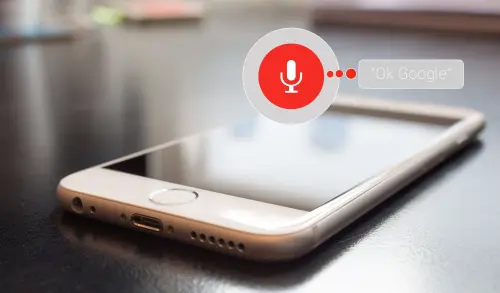
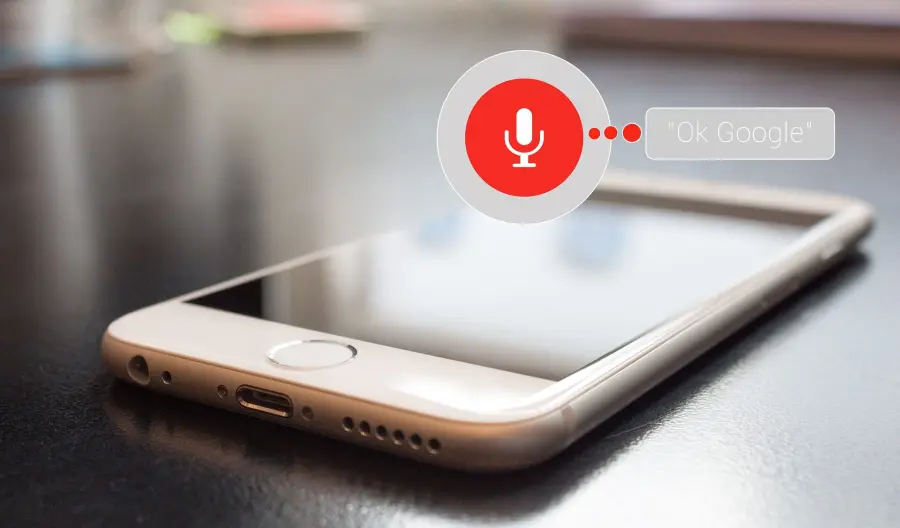
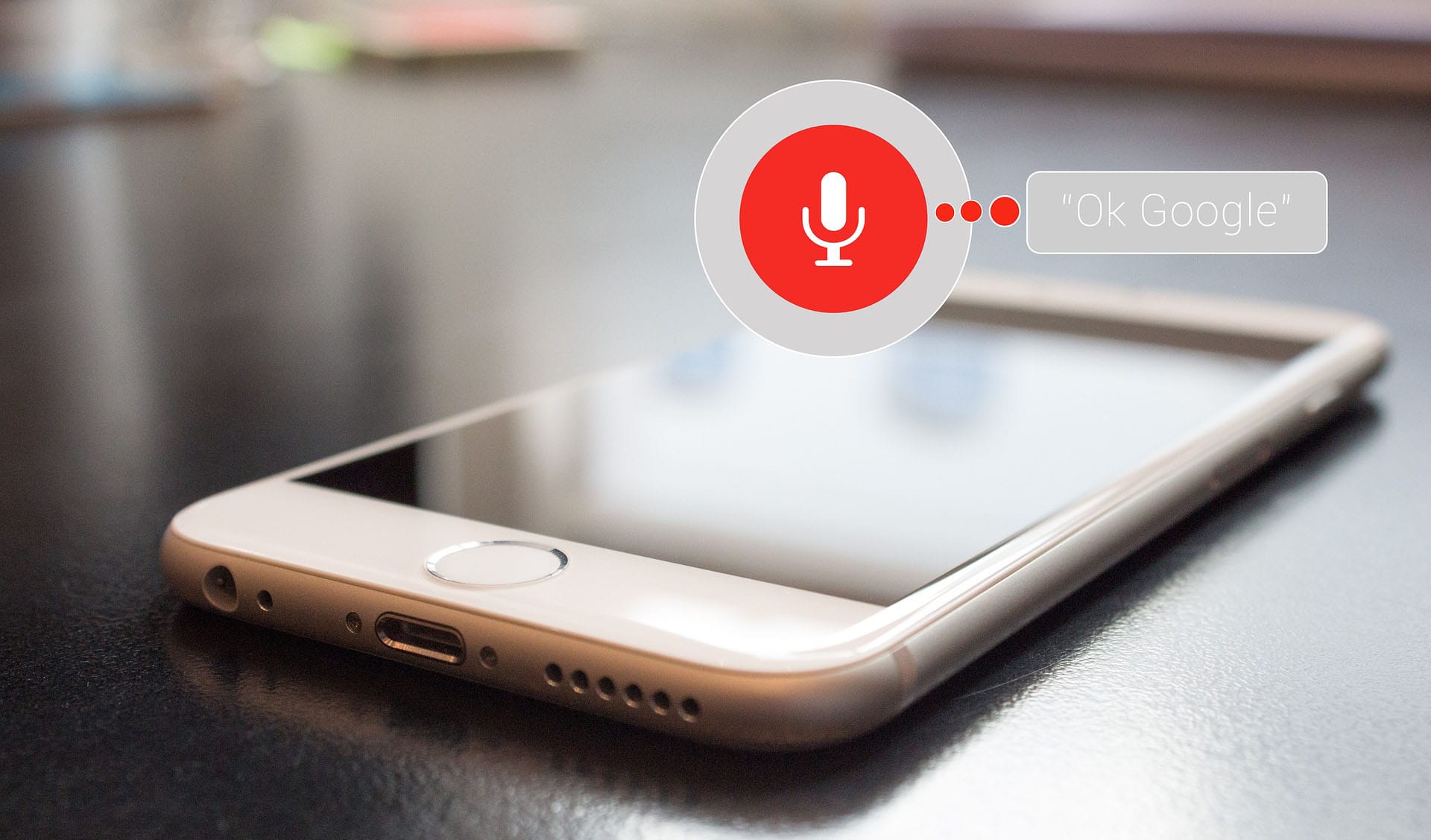
Google Assistente è un assistente virtuale progettato e sviluppato da Google, disponibile da fine 2017 in italiano, si appresta a diventare uno dei più completi e utilizzati, attualmente non ha la stessa popolarità di Siri e Cortana ma si sta diffondendo rapidamente, per cui in questo articolo vi spiegheremo cos’è e come funziona l’Assistente Google e come usarlo al meglio su dispositivi Android. Questo assistente virtuale si differenzia dagli altri perché è estremamente flessibile, ha molteplici funzionalità avanzate e permette all’utente di sostenere delle intere conversazioni con quest’ultimo. Attualmente è già supportato da un buon numero di device in varie lingue come device Android e orologi intelligenti Android Wear 2.0, disponibile su tablet e smartphone con Android 7 Nougat, 6 Marshmallow, 8 Oreo e 9 Pie.
Requisiti per attivare l’Assistente Google
Android è l’ambiente naturale dell’Assistente Google, è il sistema operativo con il quale si interfaccia meglio e con cui è possibile sfruttare al massimo le potenzialità del servizio, ovviamente, non può essere attivato su tutte le versioni del robottino verde e non tutti gli smartphone hanno i requisisti hardware adatti, per cui scopriamo quali sono le caratteristiche che bisogna avere per attivarlo sul vostro dispositivo.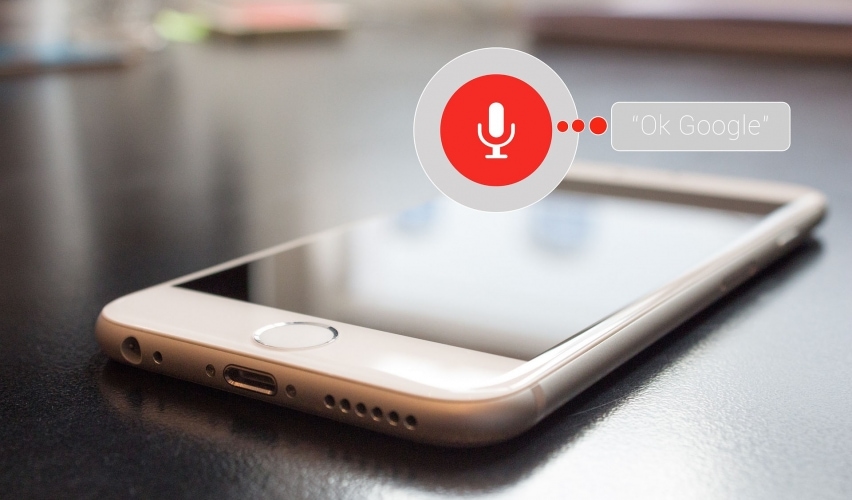 Sistema operativo
Sistema operativo
Viene richiesto il sistema operativo Android 6.0 o successivo, per cui l’Assistente Google non funziona su dispositivi che hanno una versione datata di Android, per verificare la vostra versione andare su Impostazioni e Info sul telefono.
App Google installata
Bisogna avere l’applicazione Google 6.13 o successiva installata sul dispositivo, per verificare di avere la versione giusta, aprire l’app, andare su Impostazioni, fare tap sulla voce Informazioni per scoprire quale versione dell’app Google è in uso, in caso fosse inferiore, si consiglia di eseguire l’aggiornamento.Google Play Services
Per utilizzare l’Assistente Google bisogna avere installato sul dispositivo il componente Google Play Services, recarsi nell’elenco delle Applicazioni dello smartphone e verificare che sia presente, in caso contrario procedere al download e all’installazione del componente dal Google Play Store.Elementi hardware
Per utilizzare l’Assistente Google c’è bisogno di una RAM di almeno 1,5 GB, un display con una risoluzione di almeno 720p e la lingua del telefono deve essere impostata su una delle lingue supportate dal servizio, ovvero: inglese, francese, tedesco, italiano, giapponese, coreano, spagnolo o portoghese. Per cambiare lingua di Android andare su Impostazioni > Lingua e inserimento.Cosa fare con l’Assistente Google
L’Assistente Google può essere definito come un assistente personalizzato perché più lo si usa e più impara in quanto è in grado di memorizzare gusti e preferenze dell’utente, le ricerche e le esigenze e fornisce risposte in base a ciò che può essere di interesse. Per esempio, Google Home Assistant è uno speaker in grado di dialogare con le persone rispondendo a domande ad alta voce e leggendo le eventuali risposte trovate; in questa funzione è in grado di comunicare anche con altri dispositivi poiché compatibili e collegati: può accendere le luci, la tv, avviare un video o un film e molto altro, si tratta di un vero tuttofare. Su Google Pixel è in grado di avviare app, modificare lo stato del telefono, impostare promemoria e appuntamenti, mandare sms, chiamare e tante altre operazioni, mentre su Google Allo l’Assistente Google diventa un Bot d’ausilio per la chat, non può gestire le funzioni del telefono ma compie comunque tutte le operazioni per il quale è stato creato. L’Assistente Google ha davvero tante funzionalità, molte simili a Siri e Cortana, per esempio, è capace di aprire la fotocamera, inviare messaggi su WhatsApp e SMS con scritto il testo che dettiamo, chiamare un contatto, mettere musica, cambiare brano, abbassare e alzare il volume, dare informazioni sul traffico, sul meteo e sullo stato dei voli.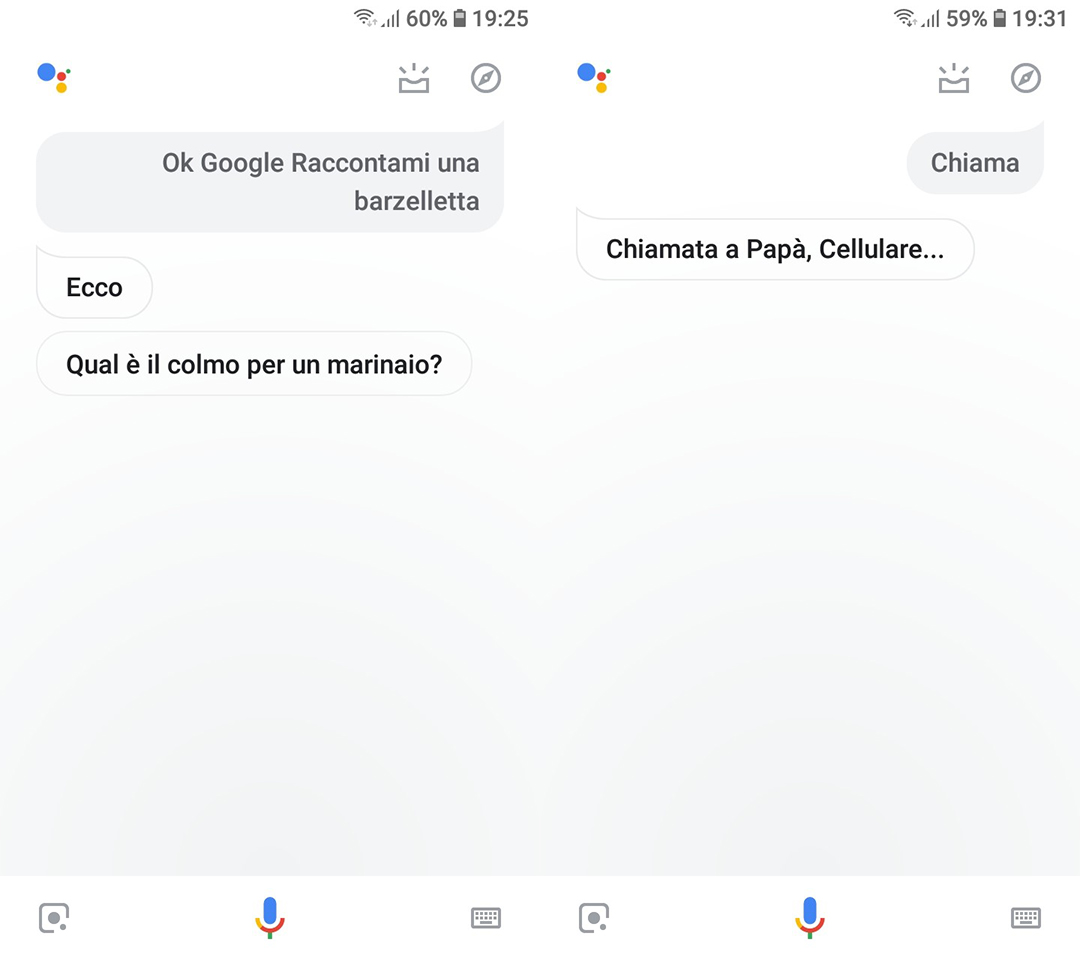 Inoltre, è in grado di rispondere anche a domande cercando le risposte su Google; imposta timer e sveglie, aiuta l’utente a trovare un ristorante nelle vicinanze, indicando distanza e valutazione, riesce a tradurre dall’italiano all’inglese e viceversa, legge le notizie del giorno.
L’Assistente Google è pensato anche per intrattenere l’utente raccontando barzellette, cantando, leggendo poesie e avviando giochi e per controllare vocalmente altre app e dispositivi intelligenti connessi.
Inoltre, è in grado di rispondere anche a domande cercando le risposte su Google; imposta timer e sveglie, aiuta l’utente a trovare un ristorante nelle vicinanze, indicando distanza e valutazione, riesce a tradurre dall’italiano all’inglese e viceversa, legge le notizie del giorno.
L’Assistente Google è pensato anche per intrattenere l’utente raccontando barzellette, cantando, leggendo poesie e avviando giochi e per controllare vocalmente altre app e dispositivi intelligenti connessi.
Come attivare l’Assistente Google su Android
Se il vostro smartphone Android ha tutti i requisiti giusti è possibile attivare l’Assistente Google in pochi e semplici passaggi: avviare l’app Google facendo un tap sull’icona presente in Home Screen o nella schermata di tutte le app installate nel device Fare tap sulla voce Impostazioni dell’Assistente Google e poi scegliere lo smartphone che si sta usando e spostare la levetta su ON relativa all’Assistente Google e al Rilevamento “Ok Google”, nel caso la funzione rilevamento non fosse ancora attiva, bisognerà avviare la procedura di riconoscimento vocale ripetendo tre volte “Ok Google”.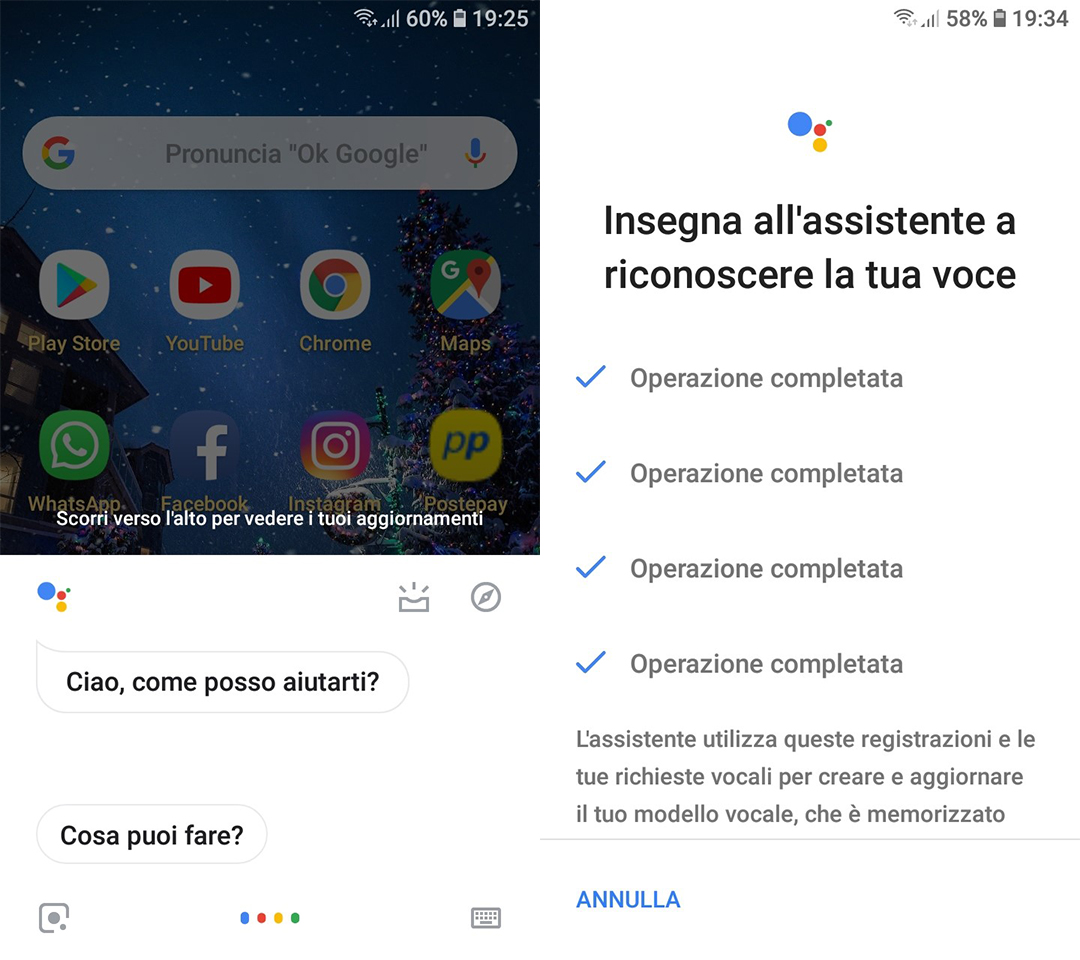 Se siete in possesso di uno smartphone Google Pixel bisogna tenere premuto il tasto Home per qualche secondo e poi pronunciare “Ok Google” quando richiesto e scegliere di attivare l’Assistente Google.
Dopo aver eseguito le procedure indicate in base al tipo di dispositivo di cui siete in possesso, avrete installato correttamente l’Assistente Google che potrà essere attivato o tenendo premuto il tasto Home o pronunciare la frase “Ok Google”, al primo avvio leggerete una presentazione del servizio e di tutte le sue funzioni, fare un tap su avanti.
Se siete in possesso di uno smartphone Google Pixel bisogna tenere premuto il tasto Home per qualche secondo e poi pronunciare “Ok Google” quando richiesto e scegliere di attivare l’Assistente Google.
Dopo aver eseguito le procedure indicate in base al tipo di dispositivo di cui siete in possesso, avrete installato correttamente l’Assistente Google che potrà essere attivato o tenendo premuto il tasto Home o pronunciare la frase “Ok Google”, al primo avvio leggerete una presentazione del servizio e di tutte le sue funzioni, fare un tap su avanti.
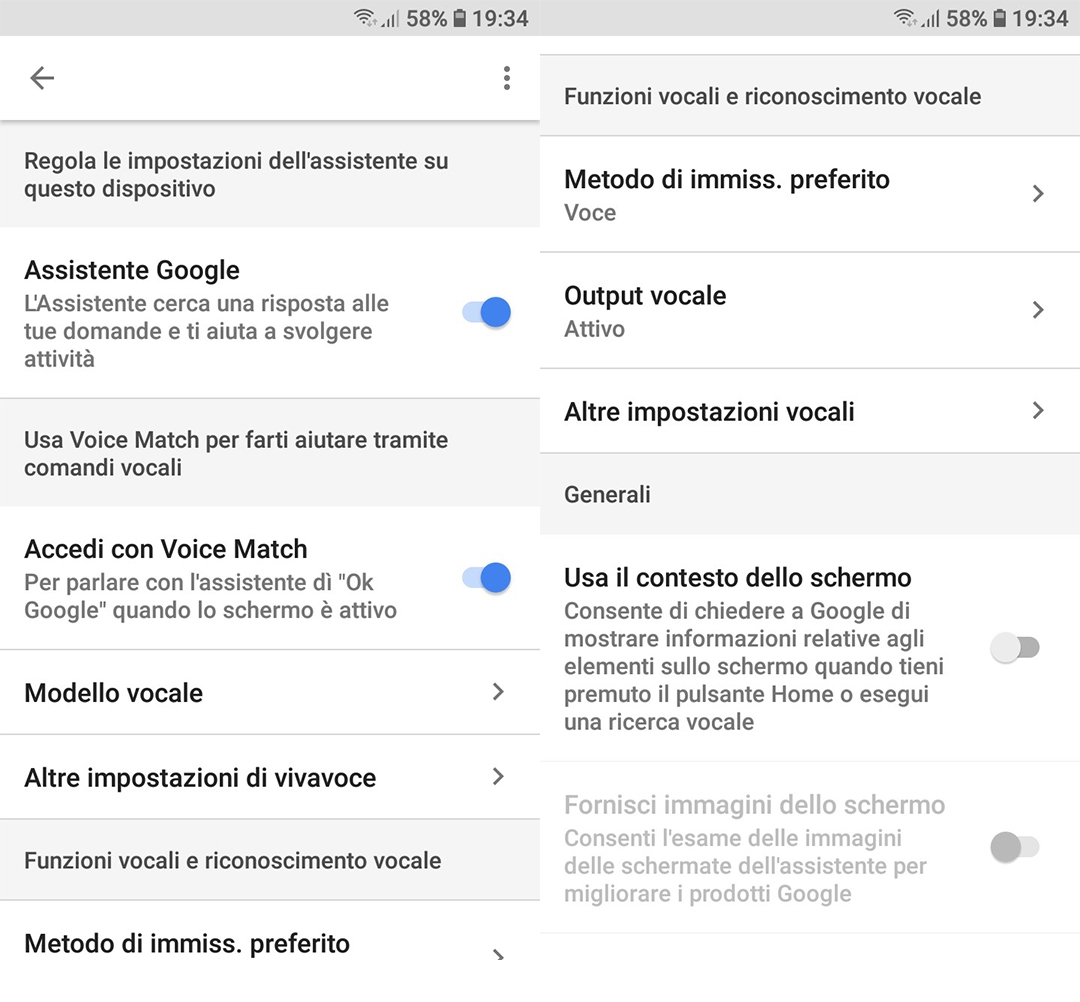 A questo punto viene chiesto se dare il consenso all’Assistente di utilizzare gli elementi presenti sullo schermo in modo da rilasciare informazioni correlate ai contenuti che vengono visualizzati sul display durante il suo funzionamento e se si vogliono ricevere dei suggerimenti via e-email per utilizzare al meglio il servizio, si può scegliere se accettare o rifiutare, l’Assistente continuerà a funzionare correttamente.
Per fare una domanda o formulare una richiesta all’Assistente Google, richiamarlo tramite il tasto Home o pronunciare la frase “Ok Google”, oppure, cliccare l’icona a forma di microfono presente in fondo allo schermo o nella barra di ricerca di Google, o ancora, sulla tastiera a schermo.
L’Assistente Google è in continuo aggiornamento, il team di sviluppo sta lavorando per migliorare il servizio, sono attese nuove funzionalità e miglioramenti generali nel prossimo futuro.
A questo punto viene chiesto se dare il consenso all’Assistente di utilizzare gli elementi presenti sullo schermo in modo da rilasciare informazioni correlate ai contenuti che vengono visualizzati sul display durante il suo funzionamento e se si vogliono ricevere dei suggerimenti via e-email per utilizzare al meglio il servizio, si può scegliere se accettare o rifiutare, l’Assistente continuerà a funzionare correttamente.
Per fare una domanda o formulare una richiesta all’Assistente Google, richiamarlo tramite il tasto Home o pronunciare la frase “Ok Google”, oppure, cliccare l’icona a forma di microfono presente in fondo allo schermo o nella barra di ricerca di Google, o ancora, sulla tastiera a schermo.
L’Assistente Google è in continuo aggiornamento, il team di sviluppo sta lavorando per migliorare il servizio, sono attese nuove funzionalità e miglioramenti generali nel prossimo futuro.
Articolo Precedente
App Karaoke per Android
Articolo Successivo
Come mantenersi in forma con una App Contapassi
Articoli Correlati

Le migliori app per il fantacalcio
28/01/2021

Le 5 migliori App per un make-up perfetto
04/11/2020

App per controllare stato batteria
15/03/2019
